
Hoe zou je het vinden om snel de donkere modus op iPhone of iPad in te schakelen, maar zonder door Instellingen te gaan om het in te schakelen? U kunt het bedieningspaneel gebruiken om snel de donkere modus of de lichte modus in of uit te schakelen.
De nieuwe donkere modus is zonder twijfel een van de meest populaire functies van de nieuwste iOS- en iPadOS-releases, gebruikers vroegen al jaren om deze functie en Apple reageerde. De toevoeging van dit donkere kleurenschema is visueel aantrekkelijker voor sommige gebruikers, en het is ook unieker dan de lege witte tinten terwijl je door de menu's en ondersteunde applicaties in iOS navigeert. Behalve dat het esthetisch aantrekkelijk is, kan het ook een stuk prettiger zijn voor de ogen en kan het zelfs de levensduur van de batterij van de iPhone verlengen met OLED-schermen.
Dat gezegd hebbende, er zijn situaties waarin de donkere modus niet echt haalbaar is. Als u zich in direct zonlicht of in een fel verlichte omgeving bevindt, zal het overschakelen naar de lichtmodus uw scherm veel beter zichtbaar en dus beter leesbaar maken. Dus misschien wilt u schakelen tussen deze twee visuele modi, afhankelijk van waar u bent en wat u doet. Het is echter onhandig om naar het gedeelte Weergave in de app Instellingen te gaan om elke keer naar een andere modus te schakelen.
Maak je geen zorgen, er is een handige truc die je zou kunnen gebruiken om snel te schakelen tussen lichte en donkere modi. Interesse om het zelf uit te proberen? In dit artikel bespreken we hoe je de donkere modus kunt schakelen vanuit het Control Center op je iPhone en iPad.
De donkere modus schakelen vanuit het Control Center op iPhone en iPad
Als je iOS al een tijdje gebruikt, weet je waarschijnlijk heel goed dat het Control Center een aantal schakelaars bevat om snel bepaalde taken uit te voeren. De schakelaar voor de donkere modus is een van de nieuwste toevoegingen. Volg gewoon de onderstaande stappen om te leren hoe u snel kunt schakelen tussen de twee kleurenschema's die iOS en iPadOS te bieden hebben.
- Open Control Center – afhankelijk van de iPhone of iPad die u gebruikt, kan de manier waarop u toegang krijgt tot het Control Center variëren. Als u een iPad, iPhone X of een nieuwer apparaat gebruikt, veegt u omlaag vanaf de rechterbovenhoek van het scherm, zoals weergegeven in de onderstaande schermafbeelding. Als u echter een iPhone 8 of iets ouder gebruikt, veegt u omhoog vanaf de onderkant van het scherm om toegang te krijgen tot het Control Center.
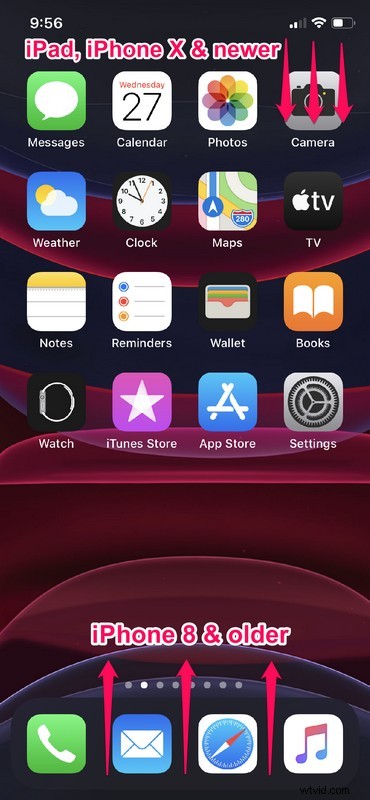
- Hier vind je twee schuifregelaars, één voor helderheid en één voor het aanpassen van het volume. Druk gewoon lang op de schuifregelaar voor helderheid om door te gaan, dat betekent letterlijk de schuifregelaar voor helderheid ingedrukt houden.
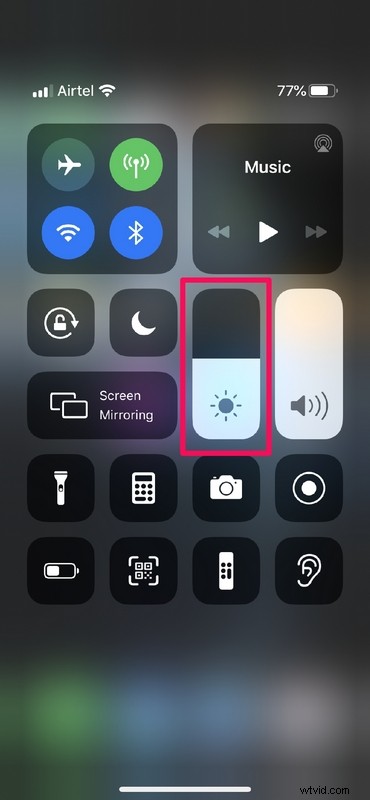
- Vervolgens zie je de schakelaar voor de donkere modus die zich naast andere functies bevindt, zoals Night Shift en True Tone. Tik gewoon op deze schakelaar om de donkere modus naar wens in en uit te schakelen.
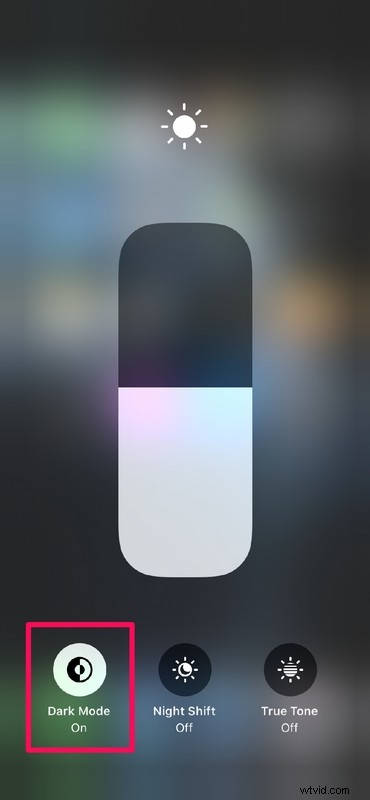
Het is zo simpel.
Dankzij het Control Center hoef je niet eens je startscherm te verlaten of de app die je gebruikt af te sluiten.
Dit kan een stuk handiger zijn dan elke keer in de instellingen te moeten rommelen als je wilt overschakelen naar een andere visuele themamodus op iPad of iPhone.
Naast de mogelijkheid om de donkere modus in te schakelen, is het Control Center ook handig als je vergelijkbare functies zoals Night Shift en True Tone wilt in- of uitschakelen.
Het is vermeldenswaard dat het theoretische voordeel van de batterijduur van de donkere modus voor de iPhone alleen van toepassing is als je vanaf nu een iPhone met OLED-scherm hebt, zoals de iPhone X, XS/XS Max, 11 &11 Pro. Dit komt omdat OLED-schermen individuele pixels hebben die geen stroom verbruiken als ze niet verlicht zijn. Donkere pixels op gewone IPS LCD-panelen die Apple in de rest van de iPhone- en iPad-reeks gebruikt, stralen echter nog steeds wat licht uit. Sommige tests hebben een batterijverbetering tot 30% laten zien op OLED iPhones, dus dat is behoorlijk belangrijk als je wilt dat je telefoon de hele dag van stroom wordt voorzien.
Wat vind je van deze handige schakelaar voor de donkere modus en de lichtmodus in het Control Center? Biedt het een stimulans om te wisselen tussen licht en donker? Laat ons uw mening en mening weten in de opmerkingen hieronder.
